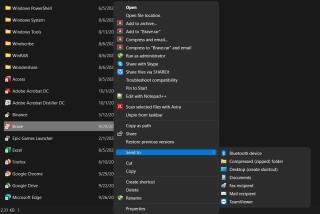การเปิดตัวของ Windows 11 กำลังดำเนินการอยู่ หลังจากช่วงทดสอบเบต้าผ่านโปรแกรม Insider Preview ของ Microsoft Windows 11 ได้เปิดให้ใช้งานสำหรับผู้ใช้ที่เสถียรทั่วโลกแล้ว แต่การเปิดตัวระบบปฏิบัติการใหม่ของ Microsoft นั้นไม่เคยเกิดขึ้นโดยไร้ความกังวล
ย้อนกลับไปเมื่อ Windows 10 รุ่นก่อนเปิดตัวในปี 2558 Microsoft ได้ใช้กลยุทธ์ที่ก้าวร้าวผิดปกติเพื่อให้ Windows 10 ใช้งานได้ในคอมพิวเตอร์ของผู้คน ผู้ใช้บางคนกังวลว่าบริษัทจะบังคับให้ผู้ใช้ดาวน์โหลด Windows 11 ดังนั้นคุณจะถูกบังคับให้อัปเกรดเป็น Windows 11 หรือไม่ และการเปิดตัวจะเป็นอย่างไร?
การเปิดตัว Windows 11 จะทำงานอย่างไร

Microsoft เพิ่งเสร็จสิ้นการทดสอบ Windows 11 บนโปรแกรม Insider Preview ซึ่งหมายความว่าขณะนี้พร้อมแล้วสำหรับผู้ใช้ทั่วโลก และการเปิดตัวนั้นกำลังดำเนินการอยู่ในขณะที่เขียน
เป็นการอัพเกรดแบบแทนที่จาก Windows 10 และคอมพิวเตอร์หลายล้านเครื่องทั่วโลกกำลังใช้งาน Windows เวอร์ชันล่าสุดอยู่ในขณะนี้ วิธีการทำงานของการเปิดตัวอาจช้ากว่าที่คุณคิดมาก เนื่องจาก Microsoft ไม่ต้องการให้ทุกคนใช้ Windows 11 ในทันที
เป็นการเปิดตัวแบบทีละขั้น เนื่องจากมักเป็นกรณีที่มีการอัปเดต Windows ส่วนใหญ่ อย่างไรก็ตาม คราวนี้มีการจัดฉากอย่างมาก จนถึงจุดที่บางคนจะไม่ได้รับการอัปเดต Windows 11 ตามลำดับผ่าน Windows Update จนถึงกลางปี 2565 คอมพิวเตอร์จำนวนมาก (รวมของฉัน) ยังไม่ได้เสนอให้อัปเดตเป็น Windows 11 แต่ให้บริการโดยการอัปเดตและแพตช์สะสมของ Windows 10 และคอมพิวเตอร์จำนวนมากจะไม่ได้รับการอัปเดตเลยหากไม่มีสิทธิ์ได้รับ
ผู้ใช้ที่ต้องการข้ามบรรทัดและติดตั้ง Windows 11 สามารถทำได้ฟรี คุณสามารถดาวน์โหลด Windows 11 Installation Assistantสำหรับการอัปเดตแบบแทนที่เป็น Windows 11 หรือคุณสามารถสร้างสื่อการติดตั้งหรือดาวน์โหลด ISO และอัปเดตด้วยวิธีนั้นได้เช่นกัน แต่ถ้าคุณต้องการรับ Windows 11 ผ่าน Windows Update และยังไม่ปรากฏให้คุณเห็น คุณจะต้องรอ
มีเหตุผลมากมายสำหรับเรื่องนี้ ก่อนอื่น Microsoft ต้องการสควอชบั๊กให้ได้มากที่สุดก่อนที่ทุกคนจะใช้ Windows 11 บั๊กมักเกิดขึ้นในช่วงสองสามวันแรก และบั๊กก็เกิดขึ้นจริง ผู้ใช้ AMD พบว่าตัวเองมีปัญหาด้านประสิทธิภาพใน Windows 11 ที่อาจส่งผลกระทบอย่างมากต่อประสิทธิภาพการเล่นเกมของพวกเขา
และไม่เพียงแต่ Microsoft จำเป็นต้องตรวจสอบให้แน่ใจว่าสามารถทำงานได้ดีบนคอมพิวเตอร์ทุกเครื่อง แต่ยังต้องตรวจสอบให้แน่ใจว่าทำงานได้อย่างถูกต้องกับซอฟต์แวร์ของบริษัทอื่นส่วนใหญ่ บางโปรแกรมอาจทำงานไม่ถูกต้องบน Windows 11 ซึ่งต้องมีการอัปเดตจากผู้ผลิตหรือแก้ไขจากส่วนท้ายของ Microsoft
ที่เกี่ยวข้อง: Windows 11 Home vs. Pro: ไหนดีที่สุดสำหรับคุณ
นอกจากนี้ยังมีข้อเท็จจริงที่ว่า Windows 11 ขาดคุณสมบัติบางอย่างของ Windows 10 ซึ่งบางคนอาจพลาดไปบ้าง และ Microsoft ต้องการให้กระบวนการอัปเกรดเป็นไปอย่างราบรื่นที่สุดสำหรับบุคคลเหล่านั้น
ฟีเจอร์ต่างๆ เช่น Windows 10 Timeline, โหมดแท็บเล็ต, รองรับทาสก์บาร์แนวตั้ง, Cortana และ Internet Explorer ทั้งหมดหายไป บริษัทอาจนำคุณลักษณะบางอย่างกลับมาในบางจุด แต่คุณลักษณะอื่นๆ เช่น Cortana และ Internet Explorer จะหายไปอย่างถาวร
คุณสามารถหลีกเลี่ยงการอัปเกรดได้ในตอนนี้

Microsoft ต้องการให้คุณอัปเกรด แต่ท้ายที่สุด คุณไม่สามารถอัปเกรดได้ คุณมีตัวเลือกมากมายหากต้องการหลีกเลี่ยงการอัปเดต Windows 11 ทั้งในตอนนี้หรือแบบไม่มีกำหนด
หากคุณมีพีซีที่ไม่รองรับ (ที่มี CPU ก่อนปี 2018 จาก AMD หรือ Intel หรือไม่มี TPM 2.0) ข่าวดี: คุณจะไม่ได้รับการอัปเดตตั้งแต่แรกด้วยซ้ำ Microsoft ทำให้ข้อกำหนดของ Windows 11 ค่อนข้างสูง คุณสามารถอัพเกรดโดยใช้ ISOในระบบที่ไม่รองรับเหล่านี้ แต่ระยะของคุณอาจแตกต่างกันไป
หากพีซีของคุณได้รับการสนับสนุน และคุณได้รับข้อเสนอให้อัปเดต Windows 11 ในขณะนี้ คุณสามารถเลือกที่จะข้ามการอัปเกรดได้ ในหน้า Windows Update ในการตั้งค่า คุณจะมีตัวเลือกให้ "อยู่ใน Windows 10 ต่อไป" หากคุณไม่ต้องการติดตั้ง Windows 11 ซึ่งควรปิดกล่องโต้ตอบและไม่ให้การอัปเกรดปรากฏขึ้นอีก อย่างน้อย สักสองสามสัปดาห์ คำหลักที่นี่คือ "สำหรับตอนนี้" ในที่สุด Microsoft อาจบังคับให้ผู้ใช้ Windows 10 ที่มีสิทธิ์ แต่นั่นไม่น่าจะเกิดขึ้นในช่วงเวลาที่ดีเลย
แม้ว่าวิธีนี้จะได้ผล แต่วิธีที่รุนแรงกว่านั้นก็ควรที่จะรักษาการอัปเดต Windows 11 ไว้ได้ หากคุณไม่ต้องการให้มันเข้ากับอุปกรณ์ของคุณในตอนนี้ อย่างไรก็ตาม วิธีการเหล่านี้ใช้สำหรับบล็อก Windows Update ไม่ว่าจะในลักษณะชั่วคราวหรือถาวร แม้ว่าวิธีนี้จะช่วยป้องกันไม่ให้คอมพิวเตอร์ของคุณดาวน์โหลด Windows 11 แต่ก็จะป้องกันไม่ให้ดาวน์โหลดการอัปเดตอื่นๆ ทั้งหมด รวมทั้งการอัปเดตด้านความปลอดภัยด้วย
คุณสามารถเรียนรู้เพิ่มเติมในคู่มือของเราในวิธีที่ดีที่สุดที่จะหยุดการปรับปรุงของ Windows ใน Windows 10
Microsoft จะบังคับให้ฉันอัปเกรดในบางจุดหรือไม่

คำตอบสั้น ๆ คือไม่ หากมีสิ่งใด Microsoft อาจเร่งรีบมากขึ้นเมื่อเราเข้าใกล้วันที่สิ้นสุดอายุการใช้งานของ Windows 10 ในปี 2568 แต่สำหรับการบังคับให้ทำอย่างตรงไปตรงมา เราไม่คิดว่ามันจะเกิดขึ้น
Microsoft เสนอให้อัปเกรดฟรีเป็น Windows 10 สำหรับผู้ใช้ Windows 7 และ Windows 8.1 ที่มีสิทธิ์ แต่ไม่ได้บังคับให้อัปเกรดเป็นบุคคลเหล่านั้น เนื่องจากมีผู้คนจำนวนมากทำสำเร็จและยังคงใช้เวอร์ชันระบบปฏิบัติการเหล่านั้นได้ดีในยุคนี้ (แม้ว่าจะมี เป็นสาเหตุหลายประการที่คุณไม่ควรทำ )
ที่เกี่ยวข้อง: วิธีเปิดใช้งาน TPM และ Secure Boot ก่อนอัปเกรดเป็น Windows 11
สิ่งที่อาจทำให้คุณต้องอัปเกรดแทน ไม่ใช่ Microsoft แต่เป็นซอฟต์แวร์ของบริษัทอื่นที่อาจส่งผลให้ผู้คนอัปเกรดเป็น Windows 11 ในตอนนี้ โปรแกรมทั้งหมดของคุณรองรับ Windows 10 อย่างสมบูรณ์ และบางโปรแกรมอาจรองรับ Windows 10 ได้ดีกว่าที่รองรับ Windows 11 แต่นั่นจะ ไม่เป็นเช่นนั้นอีกสามปีข้างหน้า Windows 10 จะกลายเป็นแพลตฟอร์มที่เลิกใช้แล้ว ณ จุดหนึ่ง และนักพัฒนาจะเริ่มยกเลิกการสนับสนุน ซึ่งหมายความว่าการอัปเดตต่างๆ จะยุติลงเนื่องจากพวกเขาจะชอบ Windows 11 แทน
คุณยังมีเวลาอีกสองสามปีก่อนที่จะเกิดขึ้น—Windows 10 จะใช้ได้จนถึงวันที่ 14 ตุลาคม 2025 และนั่นก็น้อยกว่าสี่ปีเล็กน้อยในขณะที่เขียน แต่เมื่อเราเข้าใกล้วันที่มากขึ้น มันก็จะเริ่มแก่ขึ้นเรื่อยๆ โปรแกรมที่ทันสมัยจำนวนมากรองรับเฉพาะ Windows 10 และได้ทิ้งระบบปฏิบัติการรุ่นเก่าเช่น Windows 7 แล้ว สิ่งเดียวกันนี้จะเกิดขึ้นทันที
คุณจะไม่ถูกบังคับ...แต่คุณยังควรอัปเกรด
Microsoft จะไม่บังคับให้คุณทำการอัปเกรด และมีแนวโน้มว่าบริษัทจะไม่ทำอย่างนั้นเลย แม้ว่าตอนนี้จะดีอยู่แล้วที่จะติด Windows 10 แต่คุณควรคิดถึงการอัปเกรดเป็น Windows 11 ในบางจุดหรืออย่างอื่น
จริงๆ แล้ว ควรรอจนกว่า Microsoft จะเสนอการอัปเดตให้กับคอมพิวเตอร์ของคุณ ดังที่เราได้กล่าวไว้ก่อนหน้านี้ การเปิดตัวจะดำเนินต่อไปจนถึงปีหน้า เพื่อให้คุณมีเวลาเหลือเฟือที่จะคิดเกี่ยวกับเรื่องนี้